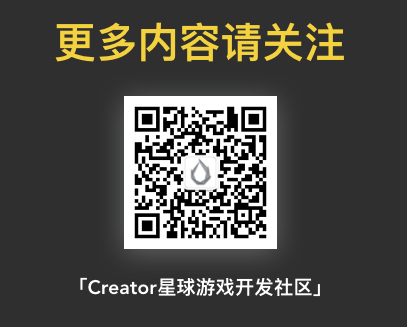视频地址:https://www.bilibili.com/video/av68584099
Cocos Creator 微信小游戏开发,我们需要使用到基本的4个工具:
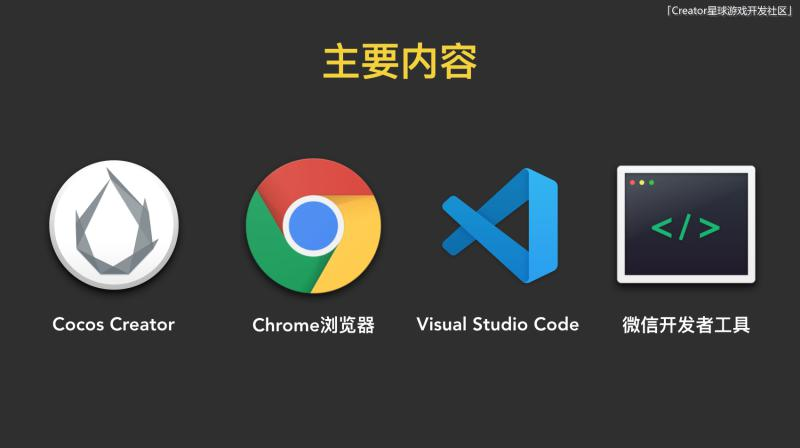
- Cocos Creator:游戏内容生产,具体内容是游戏场景、预制体编辑,组件脚本配置;
- Chrome浏览器:游戏预览调试工具,也是 H5 游戏的运行环境;
- Visual Studio Code:代码编写工具,轻量、功能丰富,强烈推荐;
- 微信开发者工具:微信小游戏模拟环境、微信云开发可视化控制管理、游戏上传。
关于 Cocos Creator 游戏内容的开发,我们公众号上已经有了不少的教程,下面重点介绍微信开发者工具的使用和流程:
在 Creator 中配置微信开发者工具路径
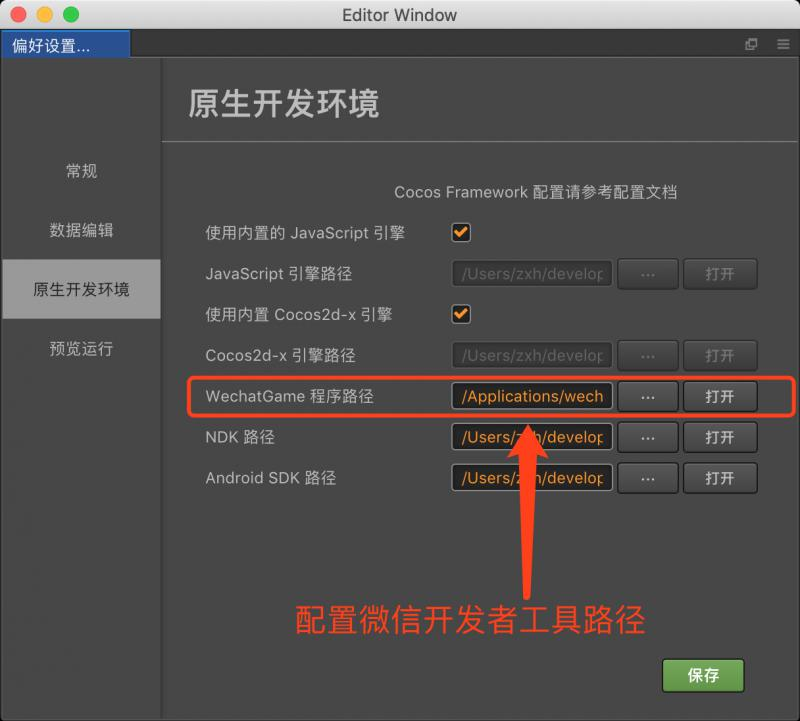
构建发布到微信平台
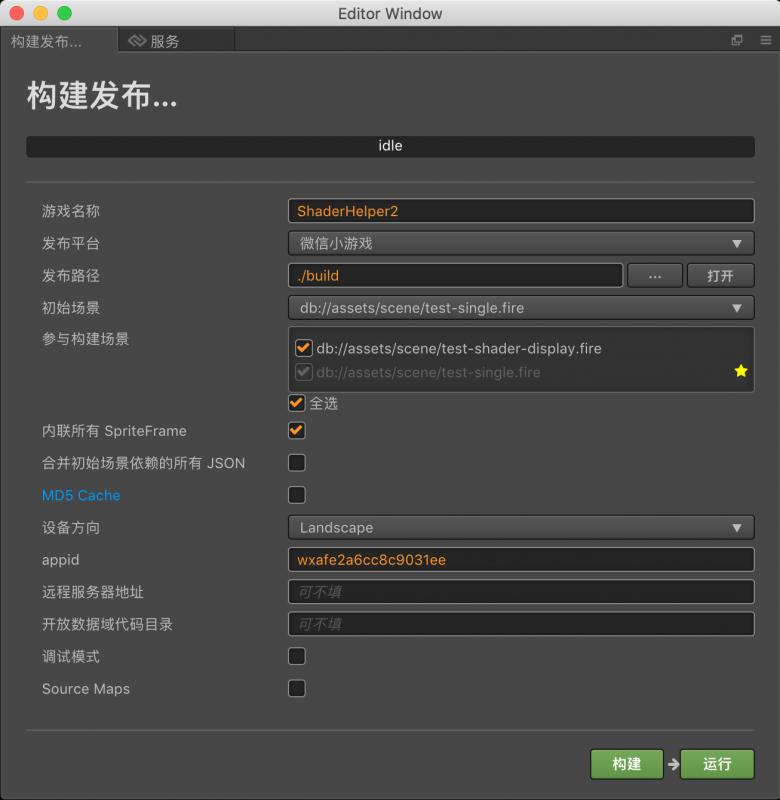
- 选择构建窗口中,选择发布为微信小游戏;
- 默认为测试用微信小游戏 appid,仅支持微信开发者工具中运行游戏,这里填写你自己的微信小游戏appid;
- 点击构建,当构建完毕后,点击运行,Creator 会帮我们启动微信开发者工具;
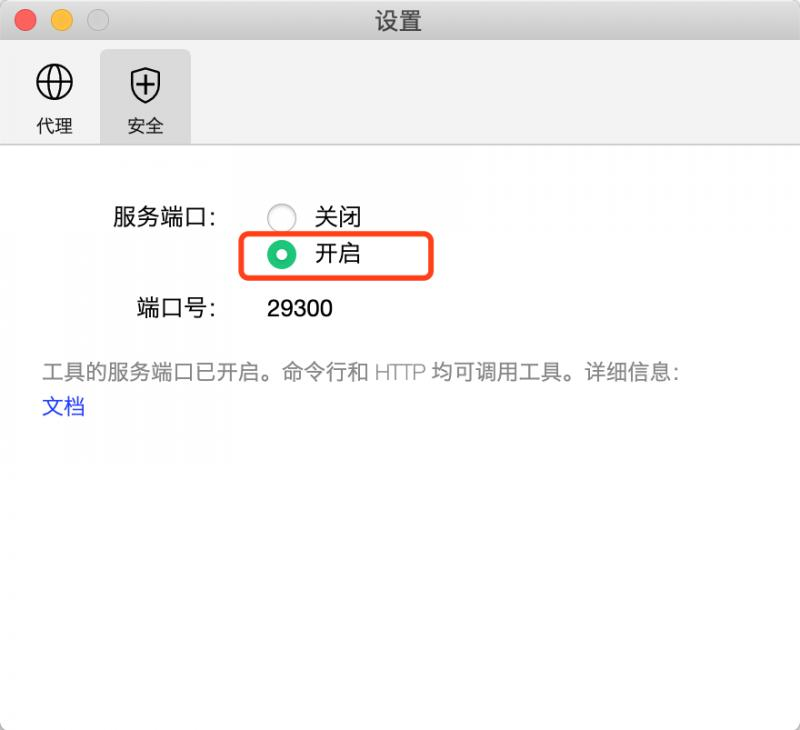
如果你通过 Creator 启动微信开发者工具失败,需要在微信开发者工具主-菜单-设置-安全设计-端口服务,设置为开启即可。
真机预览
微信开发者工具,提供了一个游戏小游戏模拟器,你可以在这里预览、调试游戏,也可以通过真机预览。
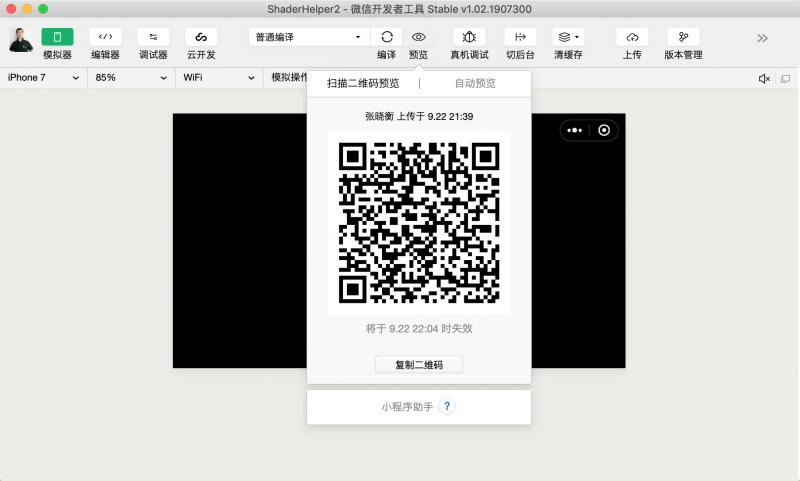
点击主界面上的预览按钮,这时微信开发者工具,会将游戏资源、代码上传到小游戏开发环境中,注意整个游戏体积不能超过4M,上传成功能,会出现一个二维码,使用手机端微信扫描即可运行,此版本也称之为开发版。
上传游戏
游戏在模拟器、手机上没有问题后,就可以上传到微信后台,在主界面点击上传按钮,弹出如下提供框:
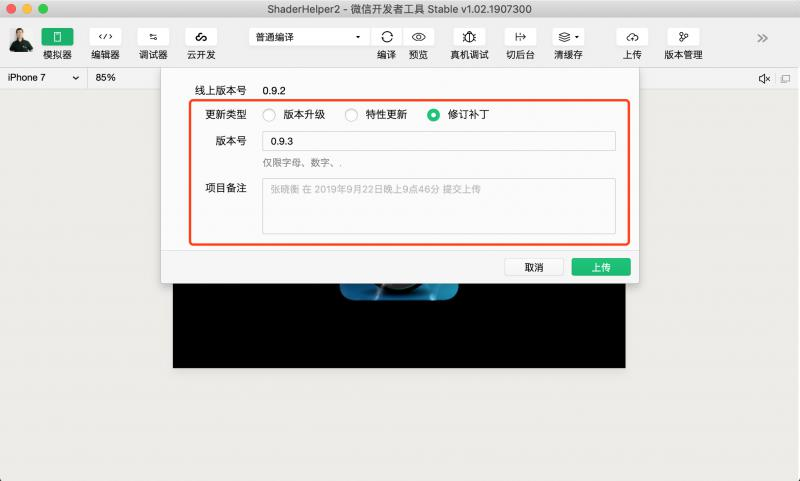
根据提示填写内容,点击上传按钮,游戏将被上传到微信后台。
体验版本
通过微信开发者工具上传到微信小程序后台,成为我们的预览版,将预览版本二维码发给伙伴们就可以体验到游戏了。
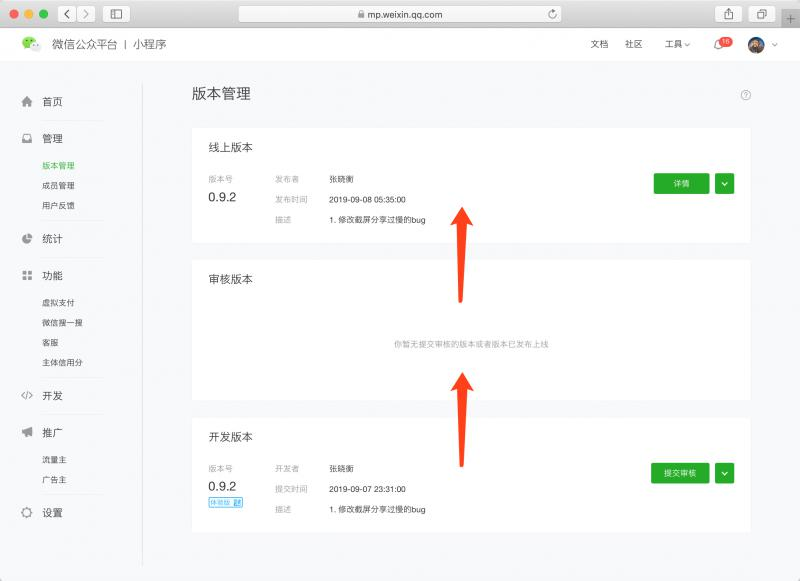
但在之前还需要,预览版体验者的微信号添加到成员管理-体验成员中,看下图红框:
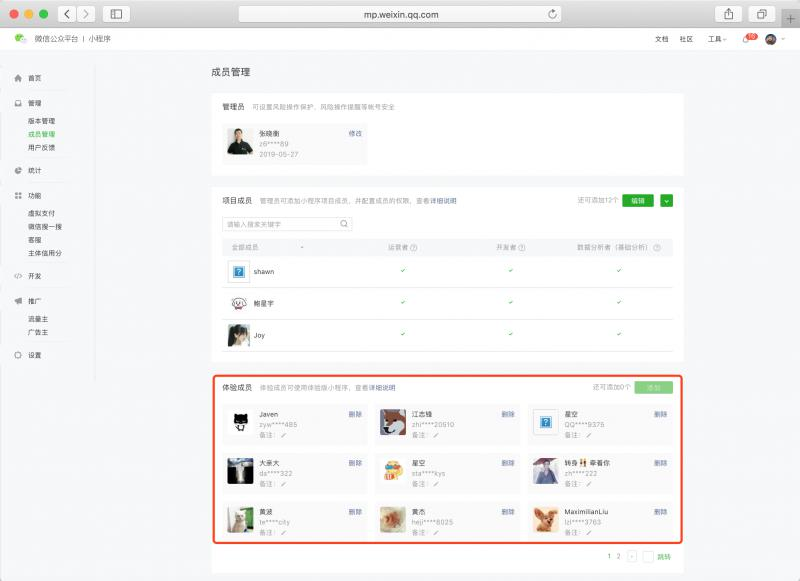
提交审核
经体验版本检验,游戏也没有问题就可以提交审核了,如果是初次提交审核要填写的东西比较多,其中有两样比较重要的东西:
- 软件著作权
- 自审自查报告
这一步过了,就安静等待待审核通过吧!时间在一般在1~6小时不等。
发布上线
审核这关过了,那恭喜你!只差最后一步,在版本管理的审核一栏中,点击发布就可以了!这时你的游戏就可以给微信所有用户玩到了。